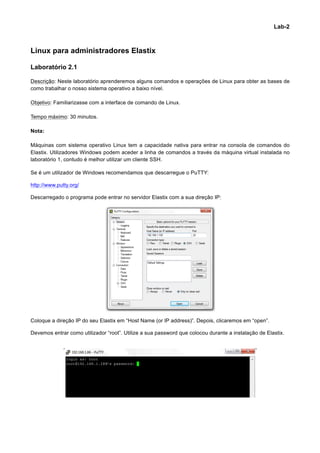
Lab ect 02 pt
- 1. Lab-2 Linux para administradores Elastix Laboratório 2.1 Descrição: Neste laboratório aprenderemos alguns comandos e operações de Linux para obter as bases de como trabalhar o nosso sistema operativo a baixo nível. Objetivo: Familiarizasse com a interface de comando de Linux. Tempo máximo: 30 minutos. Nota: Máquinas com sistema operativo Linux tem a capacidade nativa para entrar na consola de comandos do Elastix. Utilizadores Windows podem aceder a linha de comandos a través da máquina virtual instalada no laboratório 1, contudo é melhor utilizar um cliente SSH. Se é um utilizador de Windows recomendamos que descarregue o PuTTY: http://www.putty.org/ Descarregado o programa pode entrar no servidor Elastix com a sua direção IP: Coloque a direção IP do seu Elastix em “Host Name (or IP address)”. Depois, clicaremos em “open”. Devemos entrar como utilizador “root”. Utilize a sua password que colocou durante a instalação de Elastix.
- 2. Lab-2 Depois de entrar, esta pronto para trabalhar na consola do seu Elastix. Instruções: Este laboratório deve ser executado numa consola de linha de comandos do Linux. Comandos básicos do dia a dia do manuseio do Elastix serão mencionados. Tem que utilizar na consola todo o texto que esta em azul para cada exemplo. Quando possível, uma imagem será mostrada para permitirem comparar os resultados. Lista de ficheiros e diretórios - ls: comando de lista § Lista os conteúdo do diretório atual ls § Lista os conteúdo do diretório com informação adicional ls -l § Lista os conteúdos do diretórios /etc com informação adicional ls -l /etc
- 3. Lab-2 § Lista os conteúdo do diretório /etc e mostra os ficheiros e diretórios que contenham a palavra “asterisk” ls -l /etc/ | grep asterisk § Utilize o comando pwd para ver em que diretório se encontra atualmente. pwd Criando ficheiros e diretórios § Cria o diretório /tmp/test mkdir /tmp/test § Entra no diretório /tmp/test cd /tmp/test § A partir do diretório /tmp/test vá para o diretório /tmp na forma absoluta e relativa. cd ..
- 4. Lab-2 § No diretório tmp/test cria um ficheiros chamado: test.txt. Poderá fazer de duas maneiras: 1. A partir do diretório atual (tmp) touch test/test.txt 2. Entrando no diretório test e criando o ficheiro cd test logo touch test.txt Poderá revisar se o ficheiro está listado no diretório ls - Edição de ficheiros: § Edite e guarde o ficheiro test.txt com a aplicação de edição: vim. vim test.txt § Uma vez que esteja no vim, pressione a tecla “INSERT” (a tecla “i” é também uma alternativa) para habilitar o modo de edição, logo escreva o seu nome. § Para gravar e sair pressione a tecla “ESC” e escreva: :wq. se quer continuar a trabalhar no ficheiro e grava-lo sem sair, somente escreva: :w § Exibir o conteúdo de test.txt (Digite no diretório onde se encontra test.txt primeiro, se não se encontra aqui) cat test.txt
- 5. Lab-2 § Revise a ajuda para vários comandos man ls Para regressar a linha da consola somente pressione q Experimente agora com man yum o man scp Crie manuseie utilizadores Este ponto deveria estar no diretório “tmp”, vá para o diretório root (/) com cd .. § Crie os utilizadores elx1 y elx2 adduser elx1 passwd elx1 adduser elx2 passwd elx2 § Entre com o utilizador elx1 Utilize o comando login
- 6. Lab-2 Nota: Este comando encerra a sessão atual e inicia uma nova. Se este a utilizar um cliente SSH, sua janela provavelmente se fecha. Inicie novamente o cliente e entre com outro utilizador. - chmod: comando change mode, permite modificar as permissões num ficheiro ou diretório § Crie o diretório /home/elx1/private que somente pode ser lido pelo utilizador elx1 mkdir /home/elx1/private Crie o diretório “private” somente pode ser lido pelo utilizador elx1 chmod 700 /home/elx1/private § Verifique o proprietário do diretório /home/elx1/private e suas permissões: ls -l /home/elx1 § Entre como utilizador elx2 e tente entrar no diretório /home/elx1/private (não deveria poder entrar). cd /home/elx1/private Copiar e mover ficheiros - cp: comando utilizado para copiar um ficheiro; mv: comando utilizado para mover um ficheiro Entre como utilizador root novamente. § Copie o ficheiro test.txt no mesmo diretório e altere o seu nome para test2.txt Para levar a cabo esta ação, é necessário indicar a localização atual do ficheiro. Se a nova localização é a mesma, é necessário alterar o nome do ficheiro, caso contrario Linux perguntará se quer sobrescrever. Neste exemplo vamos a colocar o ficheiro no mesmo diretório, poderá copiar o ficheiro e coloca-lo em qualquer localização com o mesmo comando. Depois de copiar o ficheiro execute ls –l para listar todos os ficheiros disponíveis no diretório. cp /tmp/test/test.txt /tmp/test/test2.txt
- 7. Lab-2 ls –l /tmp/test Nota: Este exercício é importante para fazer copias de segurança, isto é útil quando configura o seu hardware de telefonia em Elastix, assim como para outros casos. § Mova um ficheiro para outra localização. Crie o diretório /tmp/test2. Uma vez criado mova o ficheiro “test2.txt” a partir do diretório /tmp/test a /tmp/test2. Depois que mover o ficheiro, execute a – l para listar os ficheiros disponíveis no diretório /tmp/test2 mkdir /tmp/test2 mv /tmp/test/test2.txt /tmp/test2/test2.txt ls –l /tmp/test2 O comando move permite alterar o nome do ficheiro em processo, necessita unicamente escrever o Novo nome na nova localização. Tente mover o ficheiro “test.txt” localizado em /tmp/test a /tmp/test2 e altere o seu nome para “test3.txt” mv /tmp/test/test.txt /tmp/test2/test3.txt § Remova o ficheiro “test3.txt” da sua localização atual e execute ls para confirmar que foi apagado. rm /tmp/test2/test3.txt ls –l /tmp/test2 § Copia de um ficheiro a partir de uma localização remota utilizando um ssh port túnel.
- 8. Lab-2 Este processo permite que envie um ficheiro de uma localização a outra, basicamente de um servidor a outro. No seguinte exemplo enviamos o ficheiro install.log, desde a direção IP 192.168.1.65 a direção IP 192.168.1.66. É necessário ter a password do utilizador root do servidor que receberá o ficheiro. scp install.log root@192.168.1.66:/opt Envie o ficheiro /tmp/test2/test2.txt desde seu servidor ao diretório /tmp/test de outro estudante. Lembre-se de pedir a password do utilizador root. scp /tmp/test2/test2.txt root@IP_address:/tmp/test Nota: Este processo tem a mesma lógica do processo de copiar e mover ficheiros, pelo qual quer trocar o nome do ficheiro (e.g. test4.txt), então a linha correta deveria ser: scp /tmp/test2/test2.txt root@IP_address:/tmp/test/test4.txt Instalação de Pacotes Entre como utilizador root. Instale e desinstale o paquete “screen” Instalação: yum install screen Solicitará que confirme algumas ações, como descarregar pacotes, somente coloque yes (y) e pressione enter.
- 9. Lab-2 Desinstalação: yum remove screen Deverá confirmar esta ação, unicamente coloque yes (y)e pressione enter. § Descarregue e instale um pacote rpm wget http://apt.sw.be/redhat/el5/en/i386/rpmforge/RPMS/rkhunter-1.2.9- 1.el5.rf.noarch.rpm Texto do link: http://apt.sw.be/redhat/el5/en/i386/rpmforge/RPMS/rkhunter-1.2.9-1.el5.rf.noarch.rpm
- 10. Lab-2 Uma vez completo o download procedemos a instalação do pacote: rkhunter-1.2.9-1.el5.rf.noarch.rpm rpm -ivh rkhunter-1.2.9-1.el5.rf.noarch.rpm § Desinstale um pacote rpm rpm -e rkhunter rpm -q rkhunter Configurações de Rede Existem varias maneiras de configurar a direção IP e a configuração de rede em seu servidor. Utilizaremos a funcionalidade gráfica para este curso. A configuração também poderá ser realizada na interface de administração web do Elastix. § Revisando a interface de rede ifconfig –a
- 11. Lab-2 Neste exemplo podemos observar que a nossa interface é eth0 e a direção IP que temos assignada. § Alterando a sua direção IP setup Apresentará a seguinte janela Vá em “Configuração da rede” e pressione enter – (utilize as setas) Para configurar a sua direção IP vá em “Edit Devices” e pressione enter.
- 12. Lab-2 Selecionamos o dispositivo correto e pressionamos enter. eth0 (eth0) - (Esto pode variar dependendo do seu hardware). Coloque a configuração de acordo a sua rede, para isto desseleccione “Utilizar DHCP” (use a barra espaço). Pressione Ok quando estiver concluído. Vamos um nível acima e configuramos para a configuração de DNS
- 13. Lab-2 Aqui podemos configurar o Hostname (Nome do equipamento) e os DNS’s. Pressione Ok quando estiver concluído. Una vez que hemos finalizado, pressionamos “Guardar e Sair” Se modificamos qualquer parâmetro é necessário reiniciar o serviço de rede para aplicar as alterações. service network restart